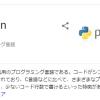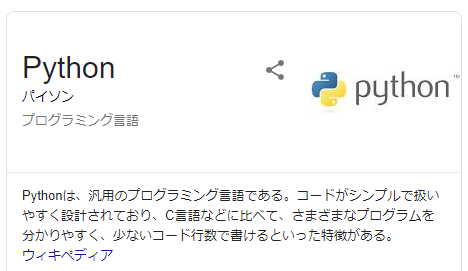
前回は使ってみる前段階としてAnacondaを使用することに決めてインストールまで行っています。
今回は簡単な計算をしてみましょう、プログラムは動かして体感してナンボだと思っているので(*’ω’*)
Jupyter Notebookを起動
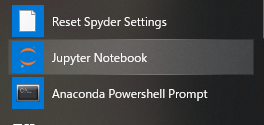
Windows10にて使用しています(64bit、Python3.7)
起動するとコマンドプロンプトが開くのでしばらく待っているとブラウザ上にjupyterが立ち上がります。
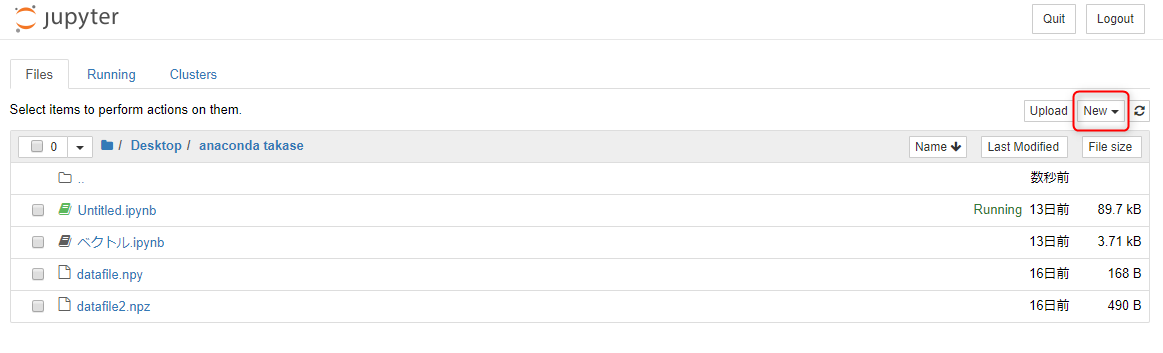
ファイルを作成したフォルダに移動(ここでは事前にデスクトップ上に専用のフォルダを作成して、作業フォルダとしています)したら、赤い囲みの「New」をクリックします。
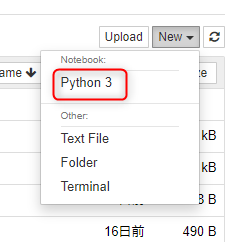
出てきたメニューから「Python3」を選択します。
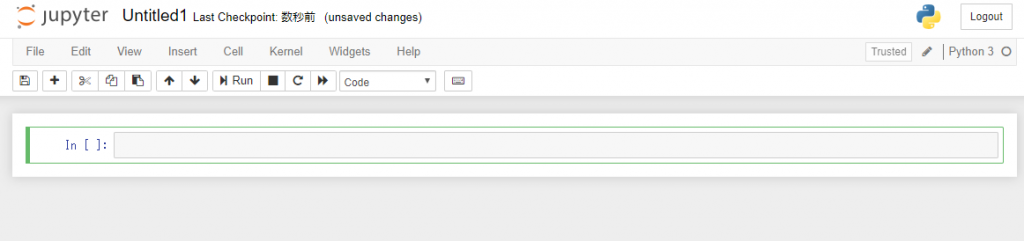
上のような画面が出てきたら、いよいよ打ち込んで動かしてみましょう~(*’ω’*)
簡単な計算と変数
簡単な計算ということですが、あわせて変数を使ってみたいと思います。
いわゆる入れ物的なアレです。
- x=10
こんな感じに書くと「xという入れ物に10を入れておく」みたいな意味合いになります。
では、さっそく…
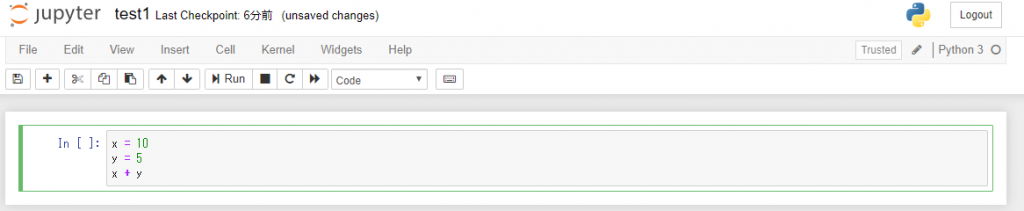
x = 10
y = 5
x + y
上のような感じで記入したら「Ctrl+Enter」を押してみてください。
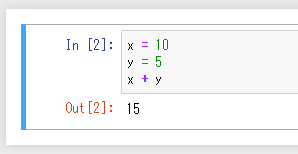
Outという部分で計算結果「15」が表示されていると思います。
InやOutの後ろの数字[2]は今のところ気にしなくていいです(初めて実行する場合には[1]が出ていると思います)。
どうですか? 簡単でしょ?(*’ω’*)
引き算なども同様に
続けて引き算もやってみましょう。
Jupyter Notebookで一度実行した場合は変数に入力されている状態をキープしているようなので、以下のような手順で実験してみます。
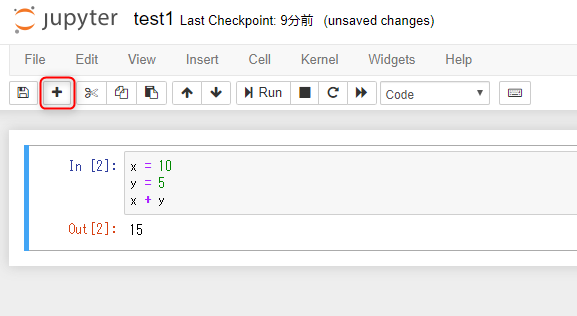
アイコンメニューの「+」をクリックします。
すると…
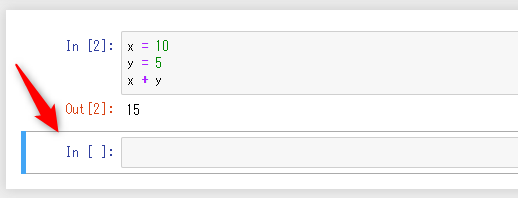
下に新たな入力場所が追加されます。
そこに…
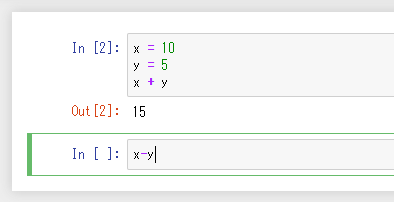
x-y
と入力しましょう。そして「Ctrl+Enter」で実行してみると…
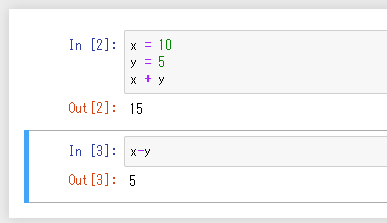
10 – 5 = 5
ということで、ちゃんと計算結果が出ました。
xやyに代入された数字はしっかりと受け継いでいる状態なのも確認ができましたね。
掛け算だって同じ、なら、変数の大文字小文字は?
続けて、次は掛け算。
さて、変数で使っているxやyは小文字でした。
pythonでは大文字小文字の区別はどうなっているのでしょうか?(*’ω’*)
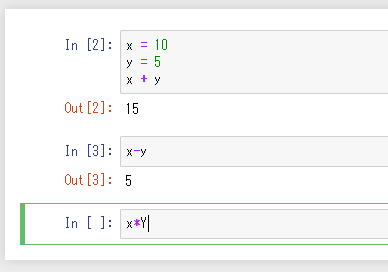
新しく入力場所を「+」で追加し、
x*Y
と、「Y」を大文字にして実行してみます。
(実行は「Ctrl+Enter」でしたね)
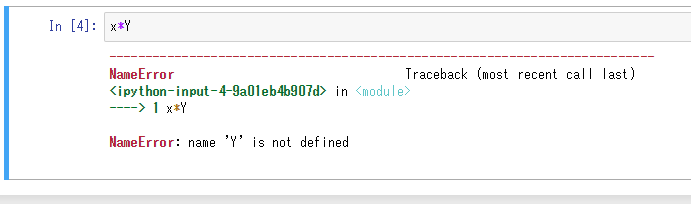
NameErrorというのが出てきてしまいました。
このような感じでエラーメッセージが表示されます。
「name ’Y’ is not defined」
「Y」は設定されてないよ~的なエラーでした。
つまり「大文字のYは今までに出てないし、もちろん実行もされてないのでわからんよ」ということ。
大文字・小文字の区別があるというわけですね。
ということでYをyにして実行すれば…
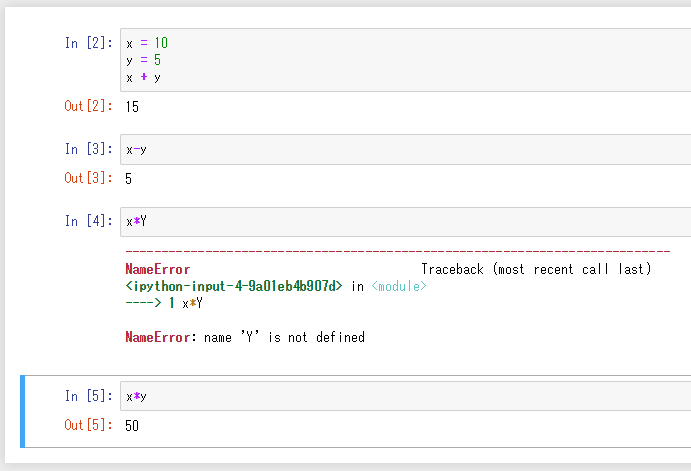
10 × 5 = 50
バッチリですね(*’ω’*)
ちなみにコンピュータでは掛け算の場合×ではなく*を使います~。
割り算、掛け算を修正する形で書いてみると…
最後に割り算。
こちらは÷ではなく/を使用します、これもコンピュータの演算ではほぼ共通ですね(*’ω’*)
さて、では先ほど書いた掛け算の部分を修正する形でやってみましょう。
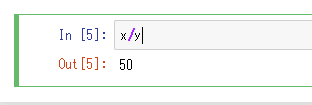
実行前なので、Outの部分が50のままです。
これを実行すると…
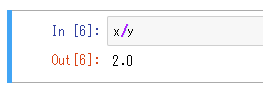
2.0という答えが出ました。
小数点が出てきたということは、ここは整数ではなくて実数での扱いということですね。
また、[]の中の数字が5から6に代わりました。
この数字、prompt番号というらしいです。
イメージとしては行番号的な意味合いでしょうか?
つまり、5では掛け算をして、修正して割り算にしたので6に変化した(行番号が変わった)みたいな感覚でいいんだと思います。
正直、あまりよく分かってないんですよね…もし何に利用できるの? など気になる方がいらっしゃったら
https://codeday.me/jp/qa/20190314/419612.html
この辺りが簡潔な説明じゃないかなと思います。
使っていくうちに分かってくるかもなので、気長にお待ちください(;´・ω・)
ということで、最初の方で[2]になっていた画像だったのは、最初に実験していたために数字が2からスタートになってしまったというわけでしたw
まとめ
- 入力してすぐに結果が出力することができる
- 事前に実行しているものは受け継がれる
- 入力場所を追加しても受け継がれている
- 変数の大文字・小文字は区別されている
- 四則演算(+-×÷)は簡単に使用できる
- 実行するにはCtrl+Enter
- prompt番号というのがある
とまあ、こんな感じでしょうか?
プログラムというほどじゃないですが、簡単に操作出来て、すぐに結果がみられるという特徴は理解できたんじゃないかと思います(*’ω’*)
参考になれば幸いです~